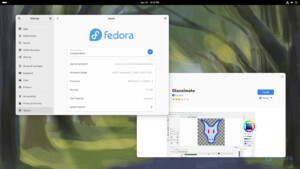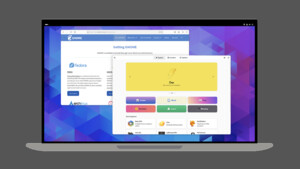BlackPanther87
Cadet 3rd Year
- Registriert
- Dez. 2017
- Beiträge
- 47
Inhaltsverzeichnis
Tagebuch-Einträge
1 - 27.01.2020 - Aller Anfang ist leicht
2 - 01.02.2020 - Doch nicht alles Gold was glänzt, wie?
3 - 09.02.2020 - Ein Blick auf OOTB-Pakete, das BIOS und TB3
4 - 21.02.2020 - Zeit für ein kleines Upgrade
5 - 29.03.2020 - Geplante Systemstruktur oder: Denken in Modulen
6 - 05.04.2020 - Risikoanalyse: Testumgebungen verschlüsseln?
7 - 21.04.2020 - Wie? Immer noch nichts produktives?
8 - 29.04.2020 - Nun aber los...
9 - 03.06.2020 - Backup-System mit Persistenz, Teil 1
Einleitung
Über mich
Genutzte Hardware
Feedback, Kritik, Wünsche
Änderungen
Wunsch-Liste
Nachdem mir in vergangenen Threads ja durchaus konstruktiv geholfen wurde, würde ich die Gelegenheit gerne nutzen und etwas zurückgeben. Ich spielte schon länger mit dem Gedanken, mir einen Ersatz-Laptop für meinen "alten" Gigabyte AERO 15X V8 (i7-8750, 1070Max-Q) zu holen. Hauptgrund dafür ist die recht bescheidenen Akkulaufzeit unter Debian. Mir ist bekannt, dass das unter anderen Distributionen besser aussieht, darum gehts aber nicht (siehe meine Anforderungen weiter unten).
Mitte Januar habe ich dann also eine Bestellung für einen Dell Precision 7540 getätigt (nähere Infos zur Konfiguration in Genutzte Hardware). Ich würde in diesem Thread nun gerne nutzen, um in einer Art Tagebuch meine Erfahrungen mit diesem Laptop im Speziellen aber auch anderer Hardware und Linux im Generellen zu teilen. Auch werde ich in den entsprechenden Teilen immer wieder versuchen, nähere Infos zu geben, sollte ich Lösungsmöglichkeiten finden für Probleme, auf die ich gestoßen bin. Und das werde ich zweifellos, gemessen an meiner geplanten Systemkonfiguration.
Es ist wichtig festzustellen, dass dies kein expliziter Guide werden soll. Zwar werde ich - wie zuvor beschrieben - hier und da auf festgestellte Probleme und mögliche Lösungen eingehen. Diese beinhalten aber oft nur einen Teil des Lösungswegs, verlinken auf andere Guides, Manuals oder ähnliches. Fortgeschrittene Themen (LVM alleine...) würden oft einen eigenen Guide für sich rechtfertigen, die ich im Rahmen dieses Threads aber nicht (in großem Umfang zumindest) erstellen werde. Eventuell ergibt sich ja aber das ein oder andere dann doch.
Auch würde ich herstellerspezifische Diskussionen (CPUs, GPUs, Drucker usw.) gerne auf ein Minimum beschränken. Wo es technisch bezogen notwendig und sinnvoll ist, gerne. Sicherheitstechnische Punkte betrachte ich gemäß meiner Anforderungen relativ stark, ich bin aber kein (IT)-Sicherheitsexperte in irgendeiner Art und Weise!
Ich hatte im Abschnitt oben ja schon klar gestellt, dass dies kein Guide wird. Um das noch etwas zu präzisieren: Hin und wieder können auch mal "Bad Practices" gezeigt werden. Ich bin in vielen Bereichen von Linux selbst noch Neuling, also wird es ganz normal sein, auch mal Fehlschläge zu sehen. Sonst wär's ja irgendwie kein Tagebuch
Jedenfalls ist es aus diesem Grund stark empfohlen, genau hinzuschauen, bevor ihr versucht, entsprechende Konzepte bei euch umzusetzen. Dies gilt natürlich umso mehr für das einfache Kopieren von Terminalbefehlen.
Ich bin Anfang 30, verheiratet und zwei Kinder (ein paar Paketkonflikte sind da nix gegen, ich sags euch). Genug davon aber^^.
Beruflich bin ich (mit Ausnahme von vier Jahren Medizintechnik) im Maschinenbau unterwegs. Dort beschäftige ich mich seit einiger Zeit mit allen Aspekten der funktionalen Sicherheit. Ursprünglich einfacher Elektriker, muss ich mich hier auch mit Fluidtechnik, Mechanik im Allgemeinen und inzwischen auch mehr und mehr Sicherheit im Automatisierungsumfeld beschäftigen. Für Leute, die sich damit auskennen einige (für alle anderen wohl zusammenhanglose) Nummern: 60204, 12100, 13855 bzw. für USA auch UL508A/NFPA79. Davon abgesehen bin ich auch als Dozent für obige Themen bei meiner hiesigen IHK tätig. In meiner Freizeit würde ich sagen, gibts "von allem ein bisschen" - nichts, dass hier wirklich heraus stechen würde.
Ich führe an dieser Stelle die Kernanforderungen einfach mal stichpunktartig auf. Als Vorbemerkung nur dieses:
Ich führe hier meine genutzten Hardwarekomponenten relativ ausführlich auf. Bei Komplettsystemen (aktuell nur Laptops) gebe ich auch etwas nähere Specs.
Um dieses System soll es in diesem Thread hauptsächlich gehen, deswegen führe ich es zuerst auf. Sofern nicht explizit in Tagebuch-Einträgen anders beschrieben, beziehen sich alle meine Erfahrungen auf Linux in Zusammenhang mit diesem System.
Sicherlich mein treuester Begleiter in all den Jahren und funktioniert in Anbetracht des Alters nach wie vor hervorragend (gemessen an den Komponenten). Auf diesem schreibe ich diesen einleitenden Teil und führe den Großteil meiner aktuellen produktiven Arbeit aus (sofern nicht hohe Leistung gefordert ist).
Tja, was soll ich sagen. Irgendwie passt es leider nicht so wirklich zu meinem Workflow. Nicht falsch verstehen, das ist im Grunde genommen sicher kein schlechtes System. Allerdings habe ich damit - besonders unter Debian - einige Kopfschmerzen. Das Aufrüsten des Arbeitsspeichers war eine mittlere Katastrophe - selbst als unterstützt gelistete Module laufen nicht zuverlässig (glücklicherweise ist jetzt eine Kombination eingebaut, die problemlos funktioniert). Die Akkulaufzeit ist mehr als bescheiden, gemessen am verbauten Akku (max. 4 Stunden). Ich weiß, es gibt Wege das zu ändern und unter anderen Distris (Ubuntu, aber auch Arch) sieht das mit der Grafikumschaltung deutlich besser aus (durchaus 9 Stunden bei leichter Office-Nutzung unterwegs), dennoch stört mich das deutlich mehr als ich anfangs dachte. Für richtig grafikintensive Sachen benötige ich das noch, plane aber einen Verkauf, sobald das Dell einsatzbereit konfiguriert ist (aktuell laufen dort die meisten Anwendungen direkt auf dem gleichen Hostsystem).
Der Acer-Monitor ist natürlich suboptimal bei meiner AMD-GPU. Allerdings tut er nach wie vor seinen Dienst und wird in mittlerer Zukunft wohl gegen ein FreeSync-Modell getauscht. Außerdem bin ich am Überlegen, mir einen Laser mit Duplex-Scan und ADF zu besorgen (etwa Brother MFC-9332CDW).
Entsprechend Was dies nicht sein soll werde ich in diesem Guide auch nur Fragen explizit zu angesprochenen Inhalten wirklich beantworten, keine generellen ("Kann mein XPS 9560 nicht booten"). Erstellt für solche oder ähnlichen Themen bitte entsprechend einen eigenen Thread. Gerne zum Laptop, Dell (Support-Vertrag) oder meinen Setup an sich natürlich.
Allgemein könnt ihr natürlich Punkte anbringen oder Wünsche äußern, welche Themen euch bei meinen Beobachtungen besonders interessieren würden. Ich werde sicherlich nicht alles beachten können, nehme das aber in meine Wunschliste auf und versuche bei Gelegenheit das ein oder andere mit ein zu binden. Unter Umständen ergibt sich vielleicht auch die Gelegenheit für die ein oder andere kleine Guide-Auskopplung.
Tagebuch-Einträge
1 - 27.01.2020 - Aller Anfang ist leicht
2 - 01.02.2020 - Doch nicht alles Gold was glänzt, wie?
3 - 09.02.2020 - Ein Blick auf OOTB-Pakete, das BIOS und TB3
4 - 21.02.2020 - Zeit für ein kleines Upgrade
5 - 29.03.2020 - Geplante Systemstruktur oder: Denken in Modulen
6 - 05.04.2020 - Risikoanalyse: Testumgebungen verschlüsseln?
7 - 21.04.2020 - Wie? Immer noch nichts produktives?
8 - 29.04.2020 - Nun aber los...
9 - 03.06.2020 - Backup-System mit Persistenz, Teil 1
Anmerkung: Ist ja wieder einige Zeit vergangen seit dem letzten Eintrag. Eigentlich wollte ich gar nicht so lange warten, aber einige Dinge haben mich dann doch wieder von einem konsequenten Arbeiten und Schreiben hieran abgehalten. Dazu gehört auch, dass insbesondere die zweite Variante zur Erstellung einer "benutzerdefinierten" Live-Umgebung mehr Zeit braucht, als ich zunächst vermutet hatte. Dementsprechend habe ich mich (wieder mal) zum Auftrennen entschieden (alles zusammen würde wohl locker 6000 Wörter bedeuten). Jedenfalls gehe ich in diesem Eintrag damit hauptsächlich auf meine Gedanken hinter der Nutzung von Parrot OS für die Backups meiner Hostsysteme ein. Außerdem zeige ich einen (relativ einfachen) Weg, eine an die eigenen Bedürfnisse angepasste Live-Umgebung zu erhalten. Im komenden Eintrag kommt dann die (deutlich) komplexere Variante, die allerdings eben auch wieder deutlich mehr Möglichkeiten bietet.
Einleitung
Über mich
Genutzte Hardware
Feedback, Kritik, Wünsche
Änderungen
Wunsch-Liste
Einleitung
Nachdem mir in vergangenen Threads ja durchaus konstruktiv geholfen wurde, würde ich die Gelegenheit gerne nutzen und etwas zurückgeben. Ich spielte schon länger mit dem Gedanken, mir einen Ersatz-Laptop für meinen "alten" Gigabyte AERO 15X V8 (i7-8750, 1070Max-Q) zu holen. Hauptgrund dafür ist die recht bescheidenen Akkulaufzeit unter Debian. Mir ist bekannt, dass das unter anderen Distributionen besser aussieht, darum gehts aber nicht (siehe meine Anforderungen weiter unten).
Mitte Januar habe ich dann also eine Bestellung für einen Dell Precision 7540 getätigt (nähere Infos zur Konfiguration in Genutzte Hardware). Ich würde in diesem Thread nun gerne nutzen, um in einer Art Tagebuch meine Erfahrungen mit diesem Laptop im Speziellen aber auch anderer Hardware und Linux im Generellen zu teilen. Auch werde ich in den entsprechenden Teilen immer wieder versuchen, nähere Infos zu geben, sollte ich Lösungsmöglichkeiten finden für Probleme, auf die ich gestoßen bin. Und das werde ich zweifellos, gemessen an meiner geplanten Systemkonfiguration.
Was dies nicht sein soll
Es ist wichtig festzustellen, dass dies kein expliziter Guide werden soll. Zwar werde ich - wie zuvor beschrieben - hier und da auf festgestellte Probleme und mögliche Lösungen eingehen. Diese beinhalten aber oft nur einen Teil des Lösungswegs, verlinken auf andere Guides, Manuals oder ähnliches. Fortgeschrittene Themen (LVM alleine...) würden oft einen eigenen Guide für sich rechtfertigen, die ich im Rahmen dieses Threads aber nicht (in großem Umfang zumindest) erstellen werde. Eventuell ergibt sich ja aber das ein oder andere dann doch.
Auch würde ich herstellerspezifische Diskussionen (CPUs, GPUs, Drucker usw.) gerne auf ein Minimum beschränken. Wo es technisch bezogen notwendig und sinnvoll ist, gerne. Sicherheitstechnische Punkte betrachte ich gemäß meiner Anforderungen relativ stark, ich bin aber kein (IT)-Sicherheitsexperte in irgendeiner Art und Weise!
Eine Warnung (insbesondere) an Neulinge
Ich hatte im Abschnitt oben ja schon klar gestellt, dass dies kein Guide wird. Um das noch etwas zu präzisieren: Hin und wieder können auch mal "Bad Practices" gezeigt werden. Ich bin in vielen Bereichen von Linux selbst noch Neuling, also wird es ganz normal sein, auch mal Fehlschläge zu sehen. Sonst wär's ja irgendwie kein Tagebuch
Jedenfalls ist es aus diesem Grund stark empfohlen, genau hinzuschauen, bevor ihr versucht, entsprechende Konzepte bei euch umzusetzen. Dies gilt natürlich umso mehr für das einfache Kopieren von Terminalbefehlen.
Über mich
Ich bin Anfang 30, verheiratet und zwei Kinder (ein paar Paketkonflikte sind da nix gegen, ich sags euch). Genug davon aber^^.
Beruflich bin ich (mit Ausnahme von vier Jahren Medizintechnik) im Maschinenbau unterwegs. Dort beschäftige ich mich seit einiger Zeit mit allen Aspekten der funktionalen Sicherheit. Ursprünglich einfacher Elektriker, muss ich mich hier auch mit Fluidtechnik, Mechanik im Allgemeinen und inzwischen auch mehr und mehr Sicherheit im Automatisierungsumfeld beschäftigen. Für Leute, die sich damit auskennen einige (für alle anderen wohl zusammenhanglose) Nummern: 60204, 12100, 13855 bzw. für USA auch UL508A/NFPA79. Davon abgesehen bin ich auch als Dozent für obige Themen bei meiner hiesigen IHK tätig. In meiner Freizeit würde ich sagen, gibts "von allem ein bisschen" - nichts, dass hier wirklich heraus stechen würde.
Mein Anforderungsprofil
Ich führe an dieser Stelle die Kernanforderungen einfach mal stichpunktartig auf. Als Vorbemerkung nur dieses:
An Diejenigen, die beim Lesen dieses Threads (und meiner gelisteten Hardware weiter unten) sagen: "Ein Mittelklasse-Notebook und ein Desktop wären billiger." - absolut richtig 
- Ich will die Anforderungen aber möglichst mit einem einzigen System erfüllen. Der Administrierungsaufwand für zwei solcher Systeme, die aufgrund unterschiedlicher Hardware mit Sicherheit schonmal nicht einfach Copy&Paste wären, ist mir zu hoch (vor allem in Anbetracht der Systemkomplexität).
- Dieses System muss wie schon angedeutet ein Notebook sein (hauptsächlich wegen der Dozententätigkeit).
- Ich benutze viel Industriesoftware, die im Consumer-Umfeld nicht zu finden ist. Ähnlich wie die Nummern weiter oben werden die meisten wohl wenig Leuten etwas sagen: Eplan P8, TIA Portal (auch S7 Classic), Studio5000 (Rockwell), TwinCat (Beckhoff), CATIA.
- Einige Software verträgt sich bei gleichzeitiger Installation auf dem selben System, andere weniger. Insbesondere PLC-Software (Maschinensteuerungen) sind hier meiner Erfahrung nach eine einzige Seuche (ja, ich meine dich, Siemens). Wie tief sich da ins System eingegraben wird (tlw. muss) treibt jemanden wie mir, der gerne Ordnung hält, die Schweißperlen auf die Stern. Zudem läuft vieles hier nur auf Windows. Jedenfalls resultiert das in der Notwendigkeit zur Virtualisierung in nicht unerheblichem Ausmaß --> RAM, CPU, SSD.
- Ich benötige unterwegs keine übermäßige Performance was die Grafikleistung angeht. Dennoch muss es mir möglich sein, bei Bedarf vereinfachte, entsprechend vorbereitete Modelle etwa im CAD darzustellen --> dedizierte GPU (zumindest Einstiegsklasse).
- Auch wenn ich unterwegs nicht übermäßig viel GPU-Leistung benötige, will ich zuhause dennoch die Möglichkeit haben, anspruchsvollere Sachen laufen zu lassen - "richtige" CAD-Konstruktion inkl. Simulationen. Ich nutze auch eine Spezialsoftware zur Fluidsimulation und Detektion "toter" Stellen (nicht zirkulierendes Wasser, was zur Keimbildung neigt). Selbst Gaming wäre wieder ein Thema, hätte ich die Möglichkeit dazu. Also würde ich gerne eine EGPU bei Bedarf anschließen können --> Thunderbolt 3 nötig und damit auch Intel als Prozessor (auch im Rahmen meiner Dozententätigkeit hilft TB3).
- Grundsätzlich bin ich frei bei der Wahl meiner GPU (gilt sowohl für dedizierte interne, als auch eine eventuelle externe). Aufgrund persönlicher Erfahrungen neige ich aber definitiv zu AMD.
- Separation nach Nutzungszweck ist mir sehr wichtig. Ich will Privatsachen und zum Beispiel Dinge, die meine Dozententätigkeit betreffen, so gut es geht trennen. Dennoch hätte ich gerne alle Daten in "Griffreichweite", wenn ich unterwegs bin, möglichst auf dem selben Gerät --> Multiboot (evtl. sogar mit mehr als einer Installation der "gleichen" Distribution) mit teils verschlüsselten Bereichen.
- Ich halte mein System gerne schlank - und damit meine ich nicht "Ubuntu minimal"-schlank. Das führt dazu, dass ich nur das absolut notwendige installiere (meine Hosts wären alleine definitiv unbenutzbar). Auch weil ich spezifizierte Ordner meiner Installationen ähnlich Quellcode über GIT verwalte.
Genutzte Hardware
Ich führe hier meine genutzten Hardwarekomponenten relativ ausführlich auf. Bei Komplettsystemen (aktuell nur Laptops) gebe ich auch etwas nähere Specs.
Zukünftiges Hauptsystem - "Der Newcomer"
Dell Precision 7540
Gekauft 2020
i9-9980HK
AMD Radeon Pro WX3200
15" FHD IPS (100% sRGB-NonTouch-Version, Aluminium)
128GB - aufgerüstet von 8GB RAM, zu sehen in Eintrag #4
2x 2TB EVO 970 - aufgerüstet von 1x Toshiba 256GB SSD, zu sehen in Eintrag #4
Intel i219LM Ethernet
Intel Wifi 6 AX200
2x TB3
Um dieses System soll es in diesem Thread hauptsächlich gehen, deswegen führe ich es zuerst auf. Sofern nicht explizit in Tagebuch-Einträgen anders beschrieben, beziehen sich alle meine Erfahrungen auf Linux in Zusammenhang mit diesem System.
Aktuelles Hauptsystem - "Das Arbeitstier"
Schenker Clevo P370EM
Gekauft 2012
i7-3740QM (4x3,7GHz)
GTX680M SLI
17" FHD TN (recht hell)
16GB RAM
256GB SSD
750GB HDD
Realtek Ethernet
Intel Centrino Advanced-N 6235
Sicherlich mein treuester Begleiter in all den Jahren und funktioniert in Anbetracht des Alters nach wie vor hervorragend (gemessen an den Komponenten). Auf diesem schreibe ich diesen einleitenden Teil und führe den Großteil meiner aktuellen produktiven Arbeit aus (sofern nicht hohe Leistung gefordert ist).
Weder Fisch noch Fleisch - "Das verlorene Kind"
Gigabyte Aero 15xV8
Gekauft 2018
i7-8750H
GTX1070Max-Q
15" FHD IPS
32GB RAM (aufgerüstet von 16GB)
2x 2TB Samsung 970EVO (umgerüstet)
Realtek Gaming Ethernet
Intel Wireless-AC 8265
1x TB3
Tja, was soll ich sagen. Irgendwie passt es leider nicht so wirklich zu meinem Workflow. Nicht falsch verstehen, das ist im Grunde genommen sicher kein schlechtes System. Allerdings habe ich damit - besonders unter Debian - einige Kopfschmerzen. Das Aufrüsten des Arbeitsspeichers war eine mittlere Katastrophe - selbst als unterstützt gelistete Module laufen nicht zuverlässig (glücklicherweise ist jetzt eine Kombination eingebaut, die problemlos funktioniert). Die Akkulaufzeit ist mehr als bescheiden, gemessen am verbauten Akku (max. 4 Stunden). Ich weiß, es gibt Wege das zu ändern und unter anderen Distris (Ubuntu, aber auch Arch) sieht das mit der Grafikumschaltung deutlich besser aus (durchaus 9 Stunden bei leichter Office-Nutzung unterwegs), dennoch stört mich das deutlich mehr als ich anfangs dachte. Für richtig grafikintensive Sachen benötige ich das noch, plane aber einen Verkauf, sobald das Dell einsatzbereit konfiguriert ist (aktuell laufen dort die meisten Anwendungen direkt auf dem gleichen Hostsystem).
Sonstige Hardware
Externer Monitor 1: Acer XB280HK (4K, GSync)
Externer Monitor 2: Eizo Foris 2434
Keyboard: Corsair K70
Maus: Irgendein Rapoo-Geraffel, suche aktuell noch^^
Lautsprecher: Edifier 1280T
Multifunktionsgerät: Canon MG6150
Netzwerk: Netgear-Switch im Büro, Telekom-Hybrid-Router mit PowerLan hier und da
Externe Speicher: Das übliche, aber Dinge wie NitroKey, YubiKey und ein Istorage Datashur Pro sind auch im Einsatz.
Der Acer-Monitor ist natürlich suboptimal bei meiner AMD-GPU. Allerdings tut er nach wie vor seinen Dienst und wird in mittlerer Zukunft wohl gegen ein FreeSync-Modell getauscht. Außerdem bin ich am Überlegen, mir einen Laser mit Duplex-Scan und ADF zu besorgen (etwa Brother MFC-9332CDW).
Feedback, Kritik, Wünsche
Entsprechend Was dies nicht sein soll werde ich in diesem Guide auch nur Fragen explizit zu angesprochenen Inhalten wirklich beantworten, keine generellen ("Kann mein XPS 9560 nicht booten"). Erstellt für solche oder ähnlichen Themen bitte entsprechend einen eigenen Thread. Gerne zum Laptop, Dell (Support-Vertrag) oder meinen Setup an sich natürlich.
Allgemein könnt ihr natürlich Punkte anbringen oder Wünsche äußern, welche Themen euch bei meinen Beobachtungen besonders interessieren würden. Ich werde sicherlich nicht alles beachten können, nehme das aber in meine Wunschliste auf und versuche bei Gelegenheit das ein oder andere mit ein zu binden. Unter Umständen ergibt sich vielleicht auch die Gelegenheit für die ein oder andere kleine Guide-Auskopplung.
Änderungen
- 24.01.2020 - Einleitenden Teil zum Tagebuch gepostet, Thread gestartet.
- 27.01.2020 - Tagebucheintrag #1 gepostet
- 31.01.2020 - Einige Formattierungsänderungen Eintrag #1 vorgenommen, um Navigation zukünftig zu vereinfachen (Sprungmarken zum Inhaltsverzeichnis des einzelnen Eintrags als auch zum Startpost).
- 01.02.2020 - Tagebucheintrag #2 gepostet
- 04.02.2020 - Nachdem ich festgestellt hatte, dass die Anker (ANAME/ALINK) ja postübergreifend referenziert werden, die Ankernamen entsprechend eindeutig gestaltet. Ein allgemeiner Anker im Eintrag 2 sollte somit nicht mehr auf einen anderen Eintrag verlinken.
- 09.02.2020 - Tagebucheintrag #3 gepostet
- 21.02.2020 - Tagebucheintrag #4 gepostet
- 29.03.2020 - Tagebucheintrag #5 gepostet
- 05.04.2020 - Tagebucheintrag #6 gepostet
- 14.04.2020 - Eintrag #6 aufgrund anscheinend aufgetretener Missverständnisse etwas überarbeitet. Änderungen nachvollziehbar per Diff in diesem Beitrag.
- 21.04.2020 - Tagebucheintrag #7 gepostet
- 22.04.2020 - Abschnitt mit Warnung an Neulinge zu OP hinzugefügt.
- 29.04.2020 - Tagebucheintrag #8 gepostet; Anmerkung zu sinnloser Konfiguration des Dells aus OP entfernt, da nicht länger zutreffend.
- 03.06.2020 - Tagebucheintrag #9 gepostet
Wunsch-Liste
Zuletzt bearbeitet: